Mudanças entre as edições de "Menu Neonews"
De In9 Mídia Soluções Digitais
| (8 revisões intermediárias pelo mesmo usuário não estão sendo mostradas) | |||
| Linha 1: | Linha 1: | ||
<center>[[File:neonews-windows.jpg|1095px]]</center> | <center>[[File:neonews-windows.jpg|1095px]]</center> | ||
| − | + | Durante a execução do Neonews, o uso do sistema operacional é limitado. Afinal, o [[Guardião do Neonews|Guardião do Neonews (Neonews Guardian)]] procura manter a visualização da programação sempre em primeiro plano. Assim sendo, existem duas maneiras básicas de se controlar o Neonews durante a sua execução: | |
| − | + | * Utilizando-se [[Teclas de Atalho a serem usadas durante a exibição da programação|teclas de atalho]]; | |
| − | + | * Através de um menu ''"escondido"''; | |
| + | Para ter acesso à este menu é necessário realizar gestos simples na tela, com o auxílio de um mouse. A sequência de gestos consiste basicamente em: | ||
| + | |||
| + | * clicar (e segurar) o botão esquerdo do mouse na parte esquerda da tela; | ||
| + | * arrastar o ponteiro do mouse ligeiramente para o lado direito da tela; | ||
| + | * soltar o botão do mouse. | ||
| + | |||
| + | Abaixo, está disponível um vídeo com a demonstração dessa sequência de gestos. | ||
| + | |||
| + | <center><span style="color:blue"><sub>Clique no link logo abaixo da imagem para ter acesso ao vídeo</sub></span></center> | ||
| + | <center>[[File:Abrindo_menu_durante_execucao.jpg|400px]]</center> | ||
| + | <center><sub>[https://www.youtube.com/watch?v=a0rokhtamTk YouTube - Abrir Menu durante execução do Neonews].</sub></center> | ||
| + | |||
| + | |||
| + | O Menu ''(Figura 1)'' aberto depois da execução dos gestos apresenta as seguintes opções: | ||
* '''Next: '''Avança para a próxima campanha; | * '''Next: '''Avança para a próxima campanha; | ||
| Linha 10: | Linha 24: | ||
* '''Hide Log:''' Esconde o log do programa; | * '''Hide Log:''' Esconde o log do programa; | ||
* '''Close:''' Fecha o Neonews Player; | * '''Close:''' Fecha o Neonews Player; | ||
| − | * ''' | + | * '''Send Player Log:''' Envia para o servidor o conjunto de ''"logs"'' de todas as operações realizadas no terminal; |
| − | * '''Display Off:''' Desliga o monitor momentaneamente | + | * '''Display Off:''' Desliga o monitor momentaneamente (opção geralmente utilizada em operações de acesso remoto); |
| − | * '''Synchronize:''' Sincroniza | + | * '''Display On:''' Liga o monitor momentaneamente (opção geralmente utilizada em operações de acesso remoto); |
| − | * '''Update:''' | + | * '''Synchronize:''' Sincroniza a programação de seu terminal comparando com aquele presente no servidor; |
| − | * '''Verbalize:''' | + | * '''Update:''' Verifica se há novas atualizações e, caso positivo, atualiza o programa do Neonews; |
| + | * '''Verbalize:''' Reproduz verbalmente uma demonstração de como seria uma chamada no sistema de gestão do atendimento; | ||
* '''Exit:''' Fecha a tela de opções. | * '''Exit:''' Fecha a tela de opções. | ||
| + | |||
| + | <center><span style="color:blue"><sub>Clique na imagem para visualizá-la em tamanho original</sub></span></center> | ||
| + | <center>[[Image:instalando_o_neonews_plaeyr_html_402bb72c.png|400px]]</center> | ||
| + | <center>'''Figura 1 – Opções do Menu do Neonews Player'''</center> | ||
| + | |||
| + | |||
| + | '''<u><span style="color:green">Durante a execução do ''Neonews'', as informações abaixo podem ser úteis</span></u>:''' | ||
| + | * [[Guardião do Neonews|Guardião do Neonews]] | ||
| + | * [[Teclas de Atalho a serem usadas durante a exibição da programação|Lista de Teclas de Atalho]] | ||
| + | |||
| + | |||
| + | |||
| + | <center>[[File:Canais de atendimento.jpg|900px]]</center> | ||
Edição atual tal como às 12h17min de 24 de julho de 2018
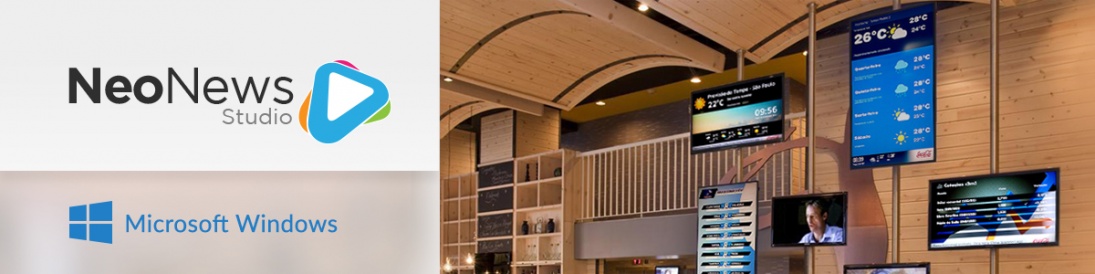
Durante a execução do Neonews, o uso do sistema operacional é limitado. Afinal, o Guardião do Neonews (Neonews Guardian) procura manter a visualização da programação sempre em primeiro plano. Assim sendo, existem duas maneiras básicas de se controlar o Neonews durante a sua execução:
- Utilizando-se teclas de atalho;
- Através de um menu "escondido";
Para ter acesso à este menu é necessário realizar gestos simples na tela, com o auxílio de um mouse. A sequência de gestos consiste basicamente em:
- clicar (e segurar) o botão esquerdo do mouse na parte esquerda da tela;
- arrastar o ponteiro do mouse ligeiramente para o lado direito da tela;
- soltar o botão do mouse.
Abaixo, está disponível um vídeo com a demonstração dessa sequência de gestos.
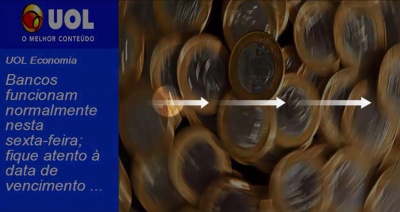
O Menu (Figura 1) aberto depois da execução dos gestos apresenta as seguintes opções:
- Next: Avança para a próxima campanha;
- Show Log: Exibe o log do programa;
- Hide Log: Esconde o log do programa;
- Close: Fecha o Neonews Player;
- Send Player Log: Envia para o servidor o conjunto de "logs" de todas as operações realizadas no terminal;
- Display Off: Desliga o monitor momentaneamente (opção geralmente utilizada em operações de acesso remoto);
- Display On: Liga o monitor momentaneamente (opção geralmente utilizada em operações de acesso remoto);
- Synchronize: Sincroniza a programação de seu terminal comparando com aquele presente no servidor;
- Update: Verifica se há novas atualizações e, caso positivo, atualiza o programa do Neonews;
- Verbalize: Reproduz verbalmente uma demonstração de como seria uma chamada no sistema de gestão do atendimento;
- Exit: Fecha a tela de opções.
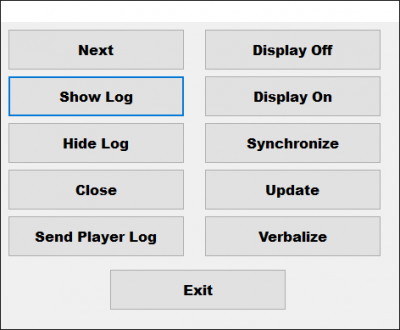
Durante a execução do Neonews, as informações abaixo podem ser úteis: